Sie müssen nicht unbedingt immer eigene Videos erstellen, um Youtube zum Marketing nutzen zu können. Wenn Sie selbst viel auf Youtube unterwegs sind, dann lassen Sie andere doch an dem teilhaben, was Sie dort finden. Denn bei den Unmengen von Videos, die jede Sekunde auf die Plattform hochgeladen werden, ist es sehr mühsam, die wirklich interessanten Sachen zu finden. Sie können sich einen Namen machen, indem Sie andren helfen, für Ihr spezielles Interessengebiet die Perlen herauszufischen.
Haben Sie zum Beispiel einen Weinladen, bieten sich natürlich Videos rund um den Wein an. Aber auch das verwandte Thema Kochen eignet sich gut. Oder Reisevideos aus Weinregionen.
Verkaufen Sie Fotoapparate, können Sie Videos mit Messeneuheiten, Fototipps oder generell alle visuell ansprechenden Videos sammeln.
Und bieten Sie Beratung, dann denken Sie an Aufnahmen von Vorträgen, Slideshows und Hintergrundberichte aus Ihrem Arbeitsbereich. Die Möglichkeiten sind fast unbegrenzt.
Der eigene Youtube-Kanal
Der erste Schritt ist ein eigener Kanal bei Youtube. Vielleicht haben Sie sogar schon einen, ohne es zu wissen. Wenn Sie sich für irgendeinen Google-Dienst registriert haben, ist die Wahrscheinlichkeit hoch. Gehen Sie am besten auf www.youtube.com/account, um es herauszufinden. Als Youtube-Nutzer bekommen Sie automatisch einen Kanal, das ist sozusagen Ihr Profil, auf dem andere sehen, was Sie so ansehen und empfehlen – sofern Sie das wollen. In den Datenschutzeinstellungen geben Sie an, welche Ihrer Aktivitäten öffentlich sind und welche nicht.
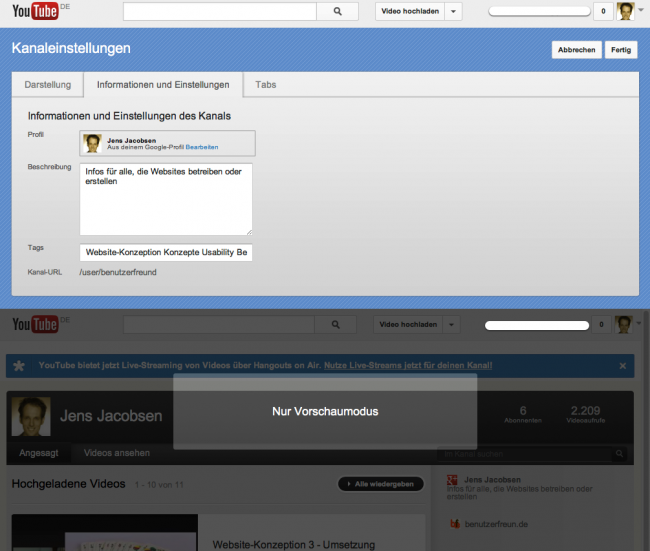
Das Layout können Sie nur minimal anpassen – nur Youtube-Partner (dafür muss man sich bewerben) haben hier mehr Freiheit. Sorgen Sie aber dafür, dass die Beschreibung Ihres Kanals aussagekräftig ist.
Ordnung mit Playlists
Aber wie präsentieren Sie die Videos, die Sie gefunden haben? Dazu sind die sogenannten Playlists gedacht. Das sind sozusagen Ordner für Videos, die Sie finden. Zu jedem Themenbereich erstellen Sie eine Playlist.
Wenn Sie nun bei Youtube ein spannendes Video sehen, dann klicken Sie darunter auf „Hinzufügen“ und wählen mit einem weiteren Klick die Playlist aus, auf die Sie das Video setzen wollen.
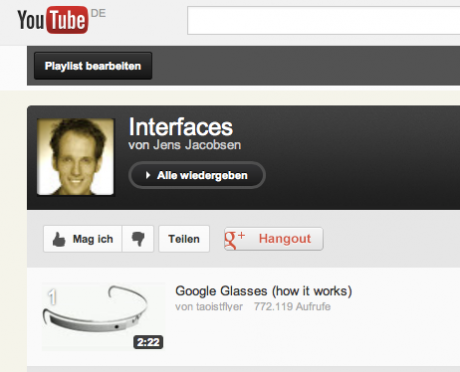
Doch Sie müssen nicht das gesamte Video in Ihre Playlist aufnehmen. Klicken Sie auf „Playlist bearbeiten“, dann auf das kleine Dreieck zwischen den geschweiften Klammern, und Sie können einstellen, wo die Wiedergabe starten und enden soll.
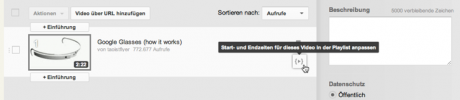
Wer Ihre Playlist findet, der kann entweder einzelne Videos daraus ansehen oder gleich alle direkt hintereinander.
Das Wichtigste: Interessierte Nutzer können Ihren Kanal abonnieren. Sie sehen dann sofort, wenn sie auf Youtube kommen, was in Ihrem Kanal seit ihrem letzten Besuch passiert ist.
Neben eigenen Videos und den Videos, die Sie auf Playlists setzen, erscheint Folgendes in Ihrem Feed:
- Feed-Beiträge – Sie können jederzeit in Ihrem Kanal auch reine Text-Meldungen veröffentlichen
- Kommentare
- Bewertungen
Alles, was Sie bei Youtube tun, kann also in Ihrem Feed erscheinen und so Aufmerksamkeit bei Ihren Abonnenten generieren.
Videos kuratieren: Einführungen
Unter „kuratieren“ versteht man das Sichten, Einordnen und Pflegen von Sammlungen. Der Begriff kommt aus dem Museumsbereich, wird aber heute auch für alle eingesetzt, die im Web fremde Inhalte sammeln und kommentieren. Sie können genau das auf Youtube tun: Neben den Playlists und den Kommentaren können Sie dazu verschiedene weitere Funktionen nutzen (und natürlich auch eigene Videos).
Ihrer Playlist können Sie damit also zum Beispiel einen Titel voranstellen. Dazu klicken Sie auf „Playlist bearbeiten“, bewegen die Maus über das erste Video in der Liste und wählen dann den Button „+ Einführung“, der darüber erscheint.
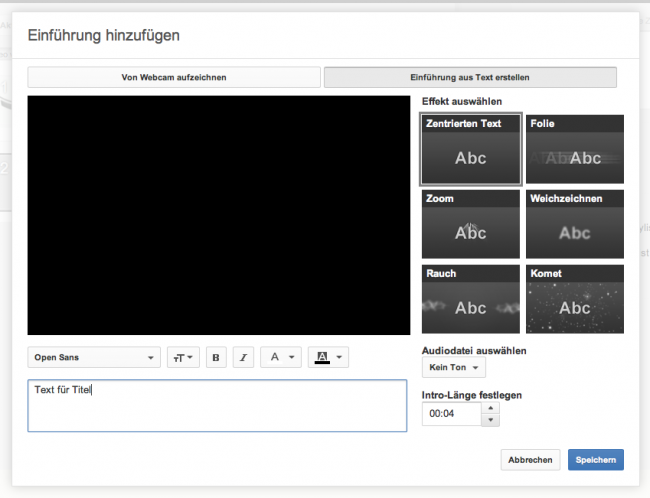
Die Position eines Videos in der Playlist ändern Sie, indem Sie unter „Playlist bearbeiten“ den kleinen Anfasser aus drei vertikalen Punkten klicken (erscheint neben der Checkbox links bei Rollover), halten und das Video an die gewünschte Position in der Liste schieben.
So wie einzelne Videos lassen sich auch ganze Playlisten in Webseiten einbetten. Gehen Sie dazu auf die Seite der Playlist, klicken Sie „Teilen“ und dann „Einbetten“. Diesen Code kopieren Sie in den HTML-Code einer beliebigen Webseite.
Noch was: Anmerkungen
Gehen Sie auf das kleine Dreieck, das neben „Video hochladen“ steht, können Sie dort „Video-Manager“ auswählen.

Hier erscheinen alle Ihre eigenen Videos – inklusive der Videos, die Sie mit dem Einführungs-Tool von Youtube erstellt haben. Klicken Sie auf das Dreieck neben „Bearbeiten“ bei einem Video, können Sie unter „Anmerkungen“ Notizfelder direkt in Ihre Videos einbauen. Zur Verfügung stehen:
- Titel
- Notizen
- Sprechblasen
- Spotlights – Markierungen, die bei Rollover Text darunter anzeigen
- Label – wie Spotlights, nur erscheint der Text in der Markierung
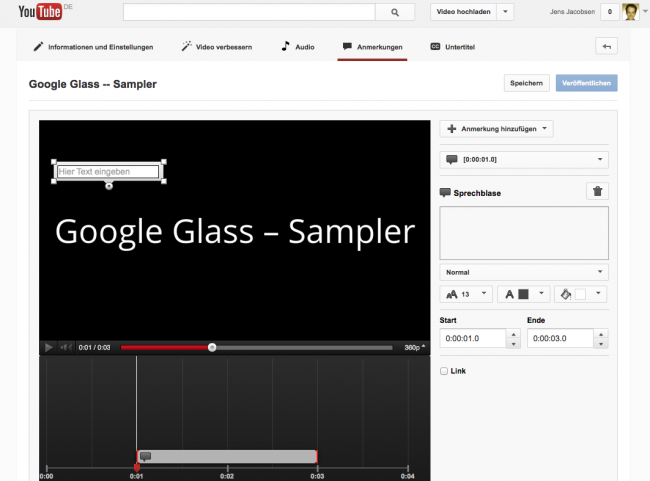
Anmerkungen können Sie auch mit anderen Videos oder Playlists verknüpfen, so dass ein Klick des Zuschauers sie dorthin bringt. Damit können Sie sogar komplexe interaktive Geschichten erzählen.
Auf Mobilgeräten, Settop-Boxen etc. werden die Anmerkungen übrigens nicht angezeigt. Achten Sie also darauf, dass die Videos auch ohne Anmerkungen verständlich bleiben.
Bei mir ließen sich übrigens im Browser Safari auf dem Mac keine Anmerkungen anlegen, unter Firefox ging es aber problemlos.
Noch mehr Wind: Verknüpfung mit Sozialen Netzen
Sie sollten Ihr Youtube-Konto auch mit Twitter und Facebook verknüpfen. So erscheinen Ihre Youtube-Aktivitäten auch bei diesen Diensten.
Was es bringt: Die Statistik verrät es
Zu jedem Video können Sie die Statistik-Funktion aufrufen (sofern das nicht von dessen Ersteller verboten wurde). Also nicht nur für Ihre eigenen, sondern auch für fremde. Dazu klicken Sie auf das kleine Symbol mit den senkrechten Balken unter dem Video (neben „Hinzufügen“).
Hier sehen Sie, wie oft das Video wann angeschaut wurde und welche grundlegenden demografischen Daten die Zuschauer haben.
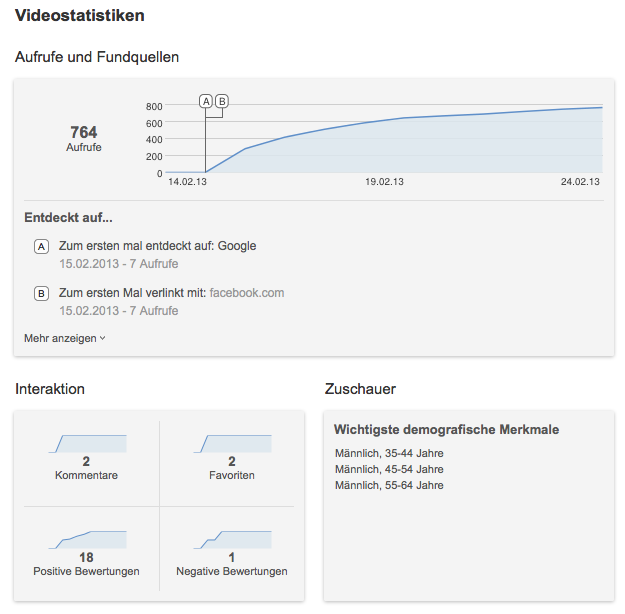
Ein paar Beispiele für Playlisten auf Youtube
Sarah Blasko’s Curated Youtube Playlist
Playlist der Sängerin Sarah Blasko mit ihren Lieblingsliedern; mit Einführungsvideo von ihr
Playlist Curated by Jedd Garet
Die Kunstgalerie „cirrusgallery“ erstellt immer wieder Playlisten mit abgefahrenen Youtube-Videos.
AdAge Curates YouTube
Playlist mit guten Werbespots, zusammengestellt von der Agentur Advertising Age.
GoPro
Der Kanal von GoPro, einer wasserdichten Sportvideo-Kamera. Man sieht hier natürlich vor allem eigene Videos, aber der Kanal zeigt, wie Playlisten sinnvoll genutzt werden können.
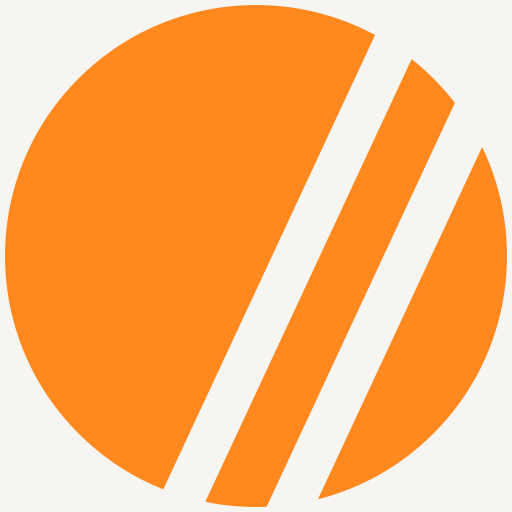




2 Gedanken zu „Newsletter 04/2013 – Marketing mit Youtube ohne Videos“